RV34x: Ubuntu Desktop에서 AnyConnect 설치 및 사용
목표
문서의 목적은 Ubuntu 데스크톱에서 AnyConnect VPN Client v4.9.x를 설치, 사용, 제거 옵션을 안내하는 것입니다.
이 문서는 Enterprise 제품이 아닌 Cisco Small Business RV34x 시리즈 라우터에만 적용됩니다.
소개
AnyConnect Secure Mobility Client는 모듈식 엔드포인트 소프트웨어 제품입니다. SSL(Secure Sockets Layer) 및 IPSec(Internet Protocol Security) IKEv2(Internet Key Exchange version 2)를 통한 VPN 액세스 기능뿐만 아니라 다양한 내장형 모듈을 이용하여 고급 보안 기능도 제공합니다.
이 문서의 단계에 따라 Ubuntu 데스크톱에 Cisco AnyConnect VPN Mobility Client를 설치합니다. 이 문서에서는 Ubuntu 버전 20.04가 사용됩니다.
AnyConnect 소프트웨어 버전
- AnyConnect - v4.9.x(최신 다운로드)
목차
- AnyConnect Secure Mobility Client v4.9.x 설치
- AnyConnect Secure Mobility Client v4.9.x 사용
- AnyConnect Secure Mobility Client v4.9.x 제거
AnyConnect Secure Mobility Client v4.9.x 설치
초보자 정보
이 토글 섹션에서는 초보자를 위한 세부 정보 및 팁을 제공합니다.
사전 요구 사항
- AnyConnect는 라이선스 제품입니다. CDW와 같은 파트너 또는 회사의 디바이스 조달을 통해 클라이언트 라이선스를 구매해야 합니다. 1명의 사용자(L-AC-PLS-3Y-S5) 또는 25명의 사용자에 대한 1년(AC-PLS-P-25-S)을 포함한 라이선스 패킷 옵션입니다. 영구 라이선스를 비롯한 기타 라이선스 옵션도 제공됩니다. 라이선싱에 대한 자세한 내용은 아래의 라이선싱 정보 섹션에 있는 링크를 참조하십시오.
- 라우터에 사용 가능한 최신 버전의 펌웨어를 다운로드합니다.
- Ubuntu 20.04(LTS), 18.04(LTS) 및 16.04(LTS).
다른 문서를 확인하십시오!
적용 가능한 디바이스 | 소프트웨어 버전
- RV340 | 1.0.03.21(최신 버전 다운로드)
- RV340W | 1.0.03.21(최신 버전 다운로드)
- RV345 | 1.0.03.21(최신 버전 다운로드)
- RV345P | 1.0.03.21(최신 버전 다운로드)
라이선싱 정보
AnyConnect 클라이언트 라이선스를 통해 AnyConnect 데스크톱 클라이언트 및 제공되는 AnyConnect 모바일 클라이언트를 사용할 수 있습니다. Cisco AnyConnect Secure Mobility Client를 다운로드하고 사용하려면 클라이언트 라이선스가 필요합니다. 클라이언트 라이선스는 VPN 기능을 활성화하고, CDW와 같은 파트너 또는 회사의 디바이스 조달을 통해 25개 팩으로 판매됩니다.
AnyConnect 라이선싱에 대해 자세히 알아보시겠습니까? 다음은 몇 가지 리소스입니다.
1단계
웹 브라우저를 열고 Cisco Software Downloads(Cisco 소프트웨어 다운로드) 웹 페이지로 이동합니다.
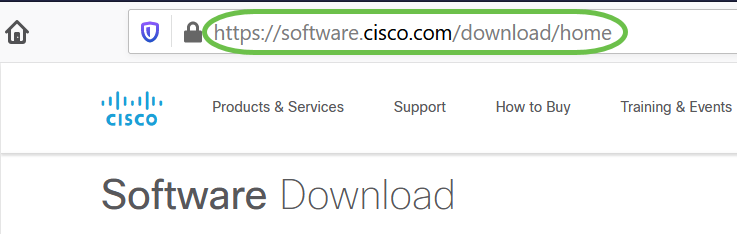
2단계
검색 창에서 'Anyconnect'를 입력하기 시작하면 옵션이 표시됩니다. AnyConnect Secure Mobility Client v4.x를 선택합니다.
3단계
Cisco AnyConnect VPN 클라이언트를 다운로드합니다. 대부분의 사용자는 AnyConnect Pre-Deployment Package(Linux 64비트) 옵션을 선택합니다.
이 문서의 이미지는 이 문서를 작성할 당시 최신 버전인 AnyConnect v4.9.x용 이미지입니다.
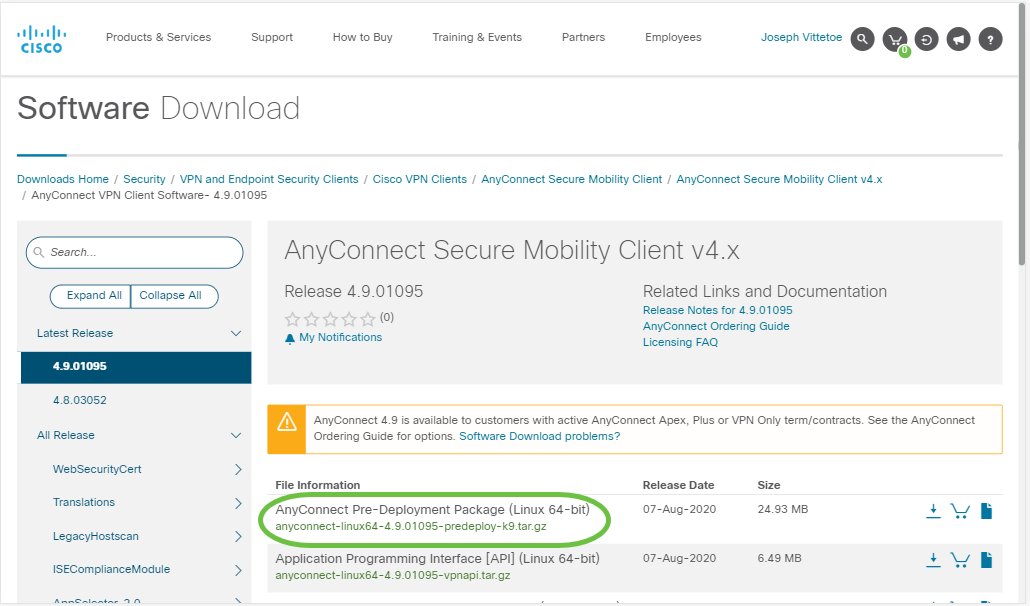
라이선스를 구매했는데 AnyConnect를 다운로드할 수 없는 경우 Cisco GSR(Global Service Relations) 팀(+1 919-993-2724)에 문의하십시오. 옵션 2를 선택합니다. Cisco ID(Cisco.com에 로그인할 때 사용하는 ID)와 전화 걸기 시 판매 주문 번호를 알고 있어야 합니다. 두 가지를 통해 상황을 직관적으로 파악할 수 있습니다.
4단계
키보드에서 Ctrl+Alt+T를 눌러 터미널을 엽니다. AnyConnect 클라이언트 패키지를 다운로드한 폴더로 이동하려면 'cd directory name' 명령을 사용합니다. 'cd' 명령에 대한 자세한 내용을 보려면 여기를 클릭하십시오.
cd [디렉터리 이름]
이 예에서는 파일이 바탕 화면에 배치됩니다.
디렉토리는 AnyConnect 파일 다운로드 위치에 따라 다를 수 있습니다. 긴 파일 이름이나 패스의 경우 일부 문자를 입력하고 키보드의 탭 키를 누릅니다. 파일 이름이 자동으로 입력됩니다. 탭을 두 번 눌러도 그렇지 않으면 더 많은 고유 문자를 입력해야 함을 나타냅니다. 또는 'ls' 명령을 사용하여 현재 디렉토리에 있는 파일을 나열할 수 있습니다.
![키보드에서 Ctrl+Alt+T를 눌러 터미널을 엽니다. 명령 cd [directory name]을 사용합니다.](/c/dam/en/us/support/docs/smb/routers/cisco-rv-series-small-business-routers/images/Kmgmt-785-AnyConnect-Linux-Ubuntu-image2.png)
5단계
초기 다운로드는 tarball 아카이브(여러 파일이 하나로 압축됨)이며 압축을 풀어야 합니다. 'tar xvf filename' 명령은 초기 파일이 있는 디렉토리와 동일한 디렉토리로 내용을 추출합니다.
tar xvf [파일 이름]
'tar' 명령에 대한 자세한 내용을 보려면 여기를 클릭하십시오.
![tar xvf [filename] 명령을 사용하여 파일을 추출합니다.](/c/dam/en/us/support/docs/smb/routers/cisco-rv-series-small-business-routers/images/Kmgmt-785-AnyConnect-Linux-Ubuntu-image3.png)
6단계
폴더가 추출되면 'cd directory name' 명령을 다시 사용하여 폴더로 이동합니다.
cd [디렉터리 이름]
![[directory name] cd를 사용합니다.](/c/dam/en/us/support/docs/smb/routers/cisco-rv-series-small-business-routers/images/Kmgmt-785-AnyConnect-Linux-Ubuntu-image4.png)
7단계
기본 폴더로 이동한 후 'cd'를 vpn 하위 폴더로 이동합니다.
cd vpn
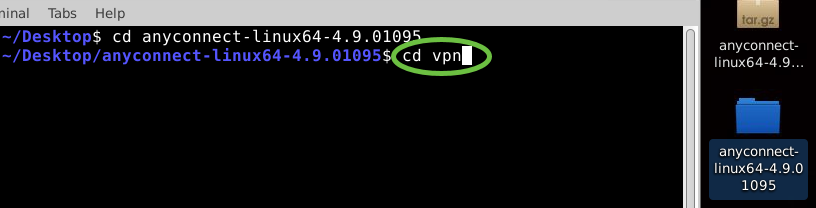
8단계
AnyConnect 설치 스크립트를 실행하려면 'sudo ./vpn_install.sh'를 입력합니다. 그러면 수퍼유저 권한을 사용하여 설치 프로세스가 시작됩니다.
sudo ./vpn_install.sh
'sudo' 명령에 대한 자세한 내용을 보려면 여기를 클릭하십시오.
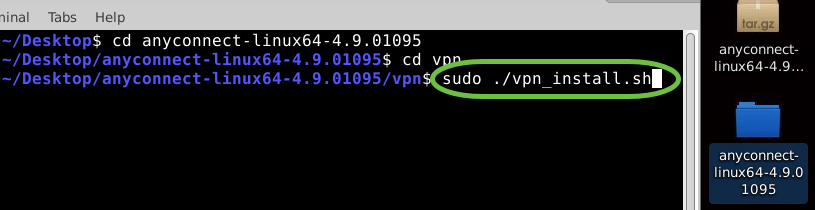
9단계
'y'를 입력하여 설치를 완료하려면 사용권 계약의 조건에 동의하십시오.
y
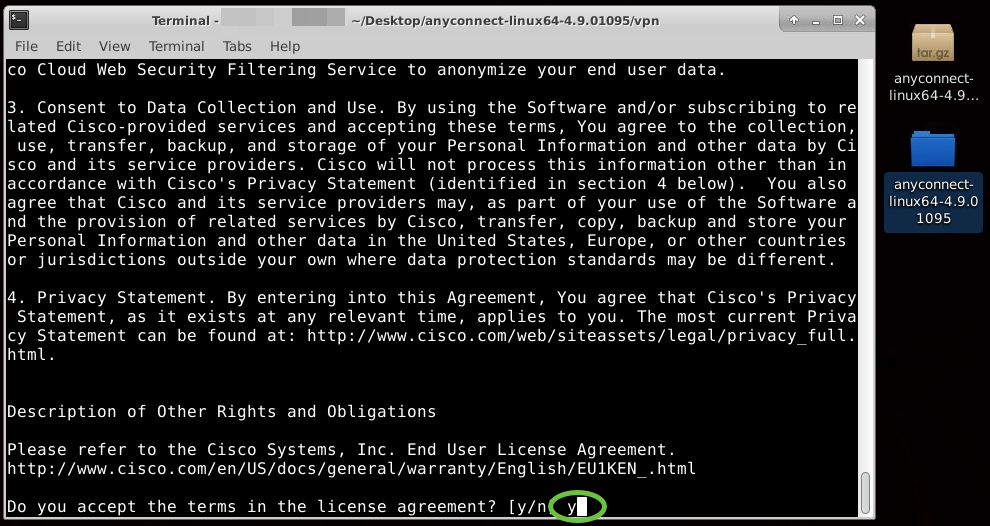
AnyConnect 설치가 완료되어야 하며 터미널 창을 닫을 수 있습니다.
AnyConnect Secure Mobility Client v4.9.x 사용
1단계
Anyconnect 앱에 액세스하려면 키보드에서 Ctrl+Alt+T를 눌러 터미널을 엽니다. 명령을 사용합니다. ‘/opt/cisco/anyconnect/bin/vpnui'.
/opt/cisco/anyconnect/bin/vpnui
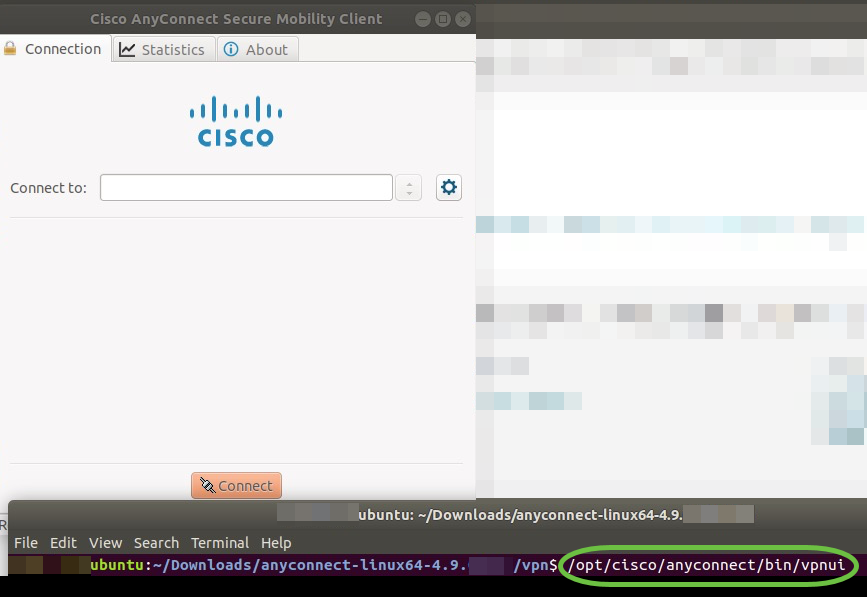
터미널을 통해 오류가 발생하면 아래 표시된 애플리케이션 메뉴에서 앱에 액세스할 수 있습니다.
UI(사용자 인터페이스)를 사용하여 애플리케이션 메뉴에 액세스하려면 시작 아이콘(왼쪽 아래 모서리에 9개의 점으로 표시됨)을 클릭합니다. Anyconnect 앱을 선택합니다.
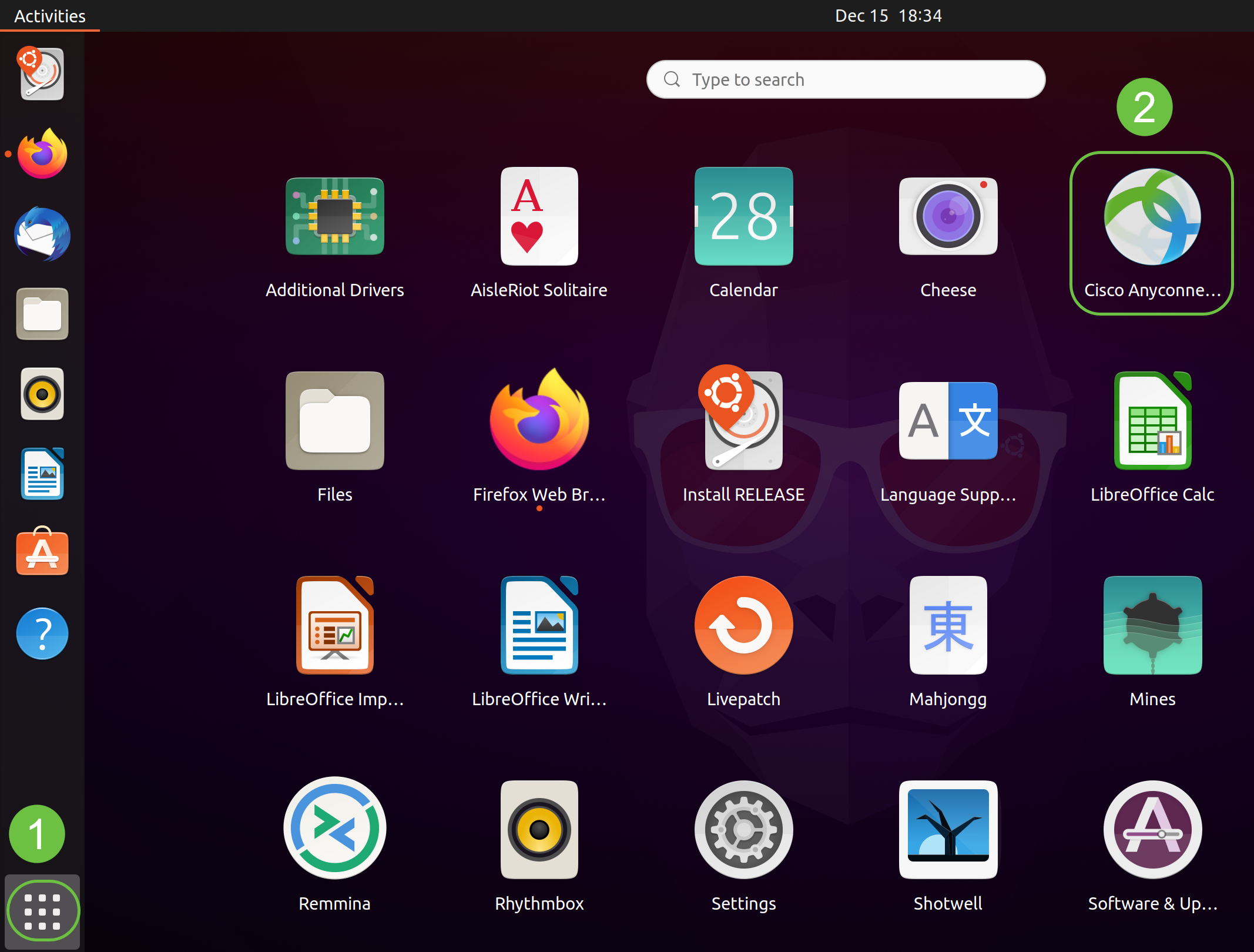
또는 키보드에서 Super+A(Super key is the windows icon key)를 눌러 검색 막대를 불러옵니다. 'Anyconnect'를 입력하면 앱이 표시됩니다.

2단계
Anyconnect 앱을 클릭합니다.
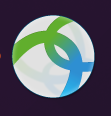
3단계
원하는 서버의 IP 주소 또는 호스트 이름 뒤에 포트 번호를 입력합니다.
RV340 제품군의 경우 기본 포트 번호는 8443입니다.
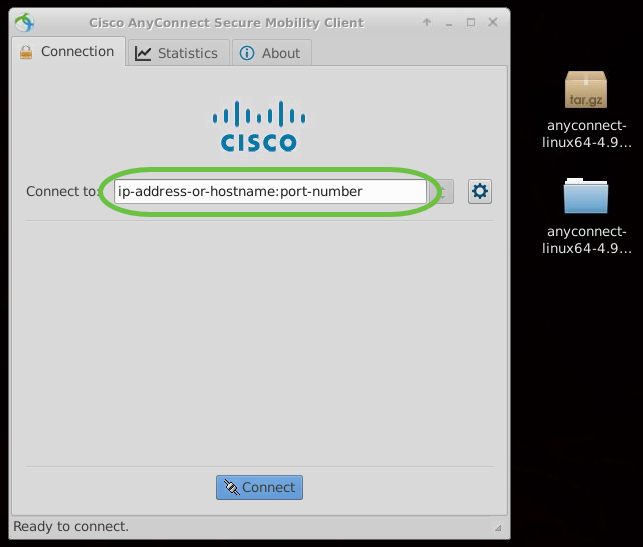
4단계
일부 연결은 신뢰할 수 있는 SSL 인증서를 사용하여 안전하지 않을 수 있습니다. 기본적으로 AnyConnect 클라이언트는 이러한 서버에 대한 연결 시도를 차단합니다.
Block connections to untrusted servers(신뢰할 수 없는 서버에 대한 연결 차단)를 선택 취소하여 이러한 서버에 연결합니다.
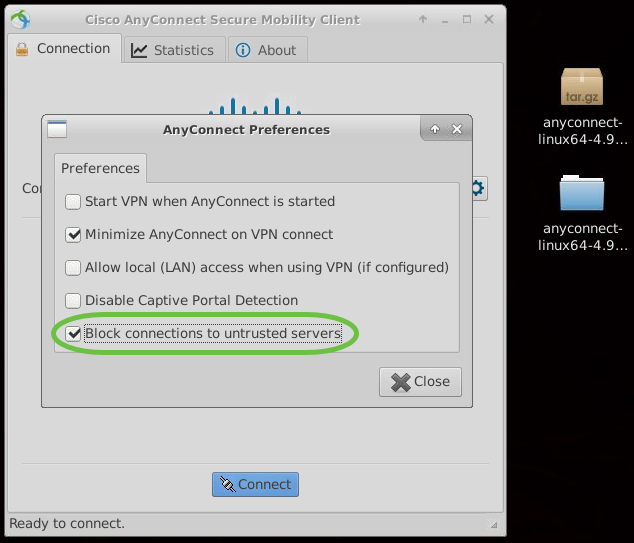
AnyConnect Secure Mobility Client v4.9.x 제거
1단계
터미널을 사용하여 'cd' 명령을 사용하여 제거 셸 스크립트가 포함된 폴더로 이동합니다.
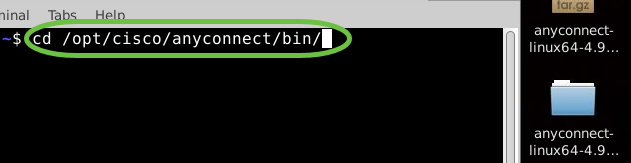
기본 설치에서 이러한 파일은 /opt/cisco/anyconnect/bin/에 있습니다.
2단계
Anyconnect 제거 스크립트를 실행하려면 'sudo ./vpn_uninstall.sh'를 입력합니다.
수퍼유저 권한을 사용하여 제거 프로세스를 시작합니다. 'sudo' 명령에 대한 자세한 내용을 보려면 여기를 클릭하십시오.
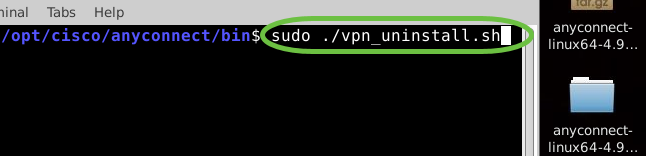
3단계
프롬프트에서 sudo 비밀번호를 입력하면 클라이언트 소프트웨어가 제거를 완료합니다.

결론
됐습니다! 이제 Ubuntu Desktop에서 Cisco AnyConnect Secure Mobility Client v4.9.x를 설치, 사용 및 제거하는 단계를 학습했습니다.
Site-to-Site VPN에 대한 커뮤니티 토론을 보려면 Cisco Small Business Support Community 페이지로 이동하여 Site-to-Site VPN을 검색하십시오.
고객에게 최상의 서비스를 제공하고자 합니다. 이 주제에 대한 의견이나 제안이 있으면 Cisco 콘텐츠 팀으로 이메일을 보내 주시기 바랍니다.
AnyConnect 앱
Google Play Store 또는 Apple Store에서 Anyconnect 앱을 다운로드할 수 있습니다.
추가 리소스
개정 이력
| 개정 | 게시 날짜 | 의견 |
|---|---|---|
2.0 |
04-Apr-2022 |
콘텐츠 업데이트됨 |
1.0 |
26-Oct-2020 |
최초 릴리스 |
 피드백
피드백